Corregir els ulls vermells a Photoshop CC

Aprèn com corregir els ulls vermells a Photoshop CC, una tècnica essencial per millorar les teves fotos i retrats.
Adobe Analytics és l'eina més potent disponible per analitzar les dades digitals dels consumidors, però és més fàcil d'entendre si sabeu per on començar. Domineu les funcions més bàsiques i aplicables de la manera més senzilla. Obteniu detalls sobre dues mètriques calculades estàndard a la indústria de l'anàlisi que se centren a analitzar la implicació al vostre lloc, aplicació o una altra propietat digital. Descobriu diversos consells per millorar la vostra productivitat a Analysis Workspace.
L'espai de treball d'anàlisi d'Adobe és on realitzeu la major part de l'anàlisi de dades. La interfície és intuïtiva, però hi ha moltes coses. Els consells següents us guiaran per les maneres més senzilles d'accedir a les funcions més utilitzades:
Aprofiteu les funcions avançades d'Adobe Analytics creant i aplicant mètriques calculades, els punts de dades creats a Adobe Analytics després que les dades s'hagin processat i es pot accedir a la interfície d'Adobe. Curiosament, les mètriques calculades no han de contenir un càlcul, però normalment ho fan. Una mètrica calculada a Adobe Analytics podria ser una mètrica amb un mètode d'atribució, un segment o un càlcul diferents aplicats. A continuació, es mostren diverses mètriques calculades senzilles que hauríeu de trobar útils quan comenceu el vostre viatge d'Adobe Analytics.
A les empreses els importa la quantitat de participació dels visitants al seu lloc web i a l'aplicació mòbil. Una mètrica comuna que dissecciona la implicació utilitza aquest càlcul: pàgines vistes dividides per visites. El pensament darrere d'aquesta mètrica és senzill:
La mètrica de pàgines vistes per visita ha estat utilitzada pels analistes digitals durant dècades i ofereix una lent útil sobre la qualitat de les visites impulsades pels vostres canals de màrqueting, tipus de dispositiu o geografies. La figura següent mostra com es construeix la mètrica a la interfície d'Adobe.

Quan apliqueu la mètrica de visualitzacions de pàgina per visita (o qualsevol mètrica calculada), també incloeu a l'anàlisi una mètrica que no es calcula. Aquesta mètrica no calculada us ajudarà a proporcionar context a la vostra anàlisi. Per exemple, suposem que esteu analitzant els dispositius mòbils que accedeixen al vostre lloc i observeu que un dispositiu específic, el Microsoft Kin, té les visites de pàgina més altes per visita. Abans de trucar al vostre equip per fer-los saber que el vostre lloc s'ha de reconstruir tenint en compte les dimensions d'aquest dispositiu a partir del 2010, seria intel·ligent afegir les mètriques de visites i visitants únics a la vostra anàlisi. Aquest context addicional us ajudarà a adonar-vos que les pàgines vistes per visita van ser altes per al Kin perquè només un visitant va arribar al vostre lloc amb aquest dispositiu. El context addicional de les vostres mètriques no calculades va proporcionar una lliçó valuosa:
Malauradament, les pàgines vistes per visita tenen altres errors, a més d'una possible manca de context. Quan s'aplica la visualització de la pàgina per visita a la dimensió de la pàgina, només mostra el nombre de vegades que es torna a visitar cada pàgina, de mitjana, dins d'una visita. Una pregunta més interessant és: "Quines pàgines ajuden a generar visualitzacions addicionals a altres pàgines?" La resposta us proporcionarà les pàgines que tenen més probabilitats d'animar els vostres visitants a participar al vostre lloc. Aquesta mètrica addicional és fàcil de crear. Les mètriques són les mateixes que les pàgines vistes per visita, amb les pàgines vistes al numerador i les visites al denominador. L'únic canvi té a veure amb el model d'atribució aplicat al numerador. Utilitzeu el Generador de mètriques calculades d'Adobe per aplicar un model d'atribució no predeterminat establert a Participació, tal com es mostra a la figura següent.
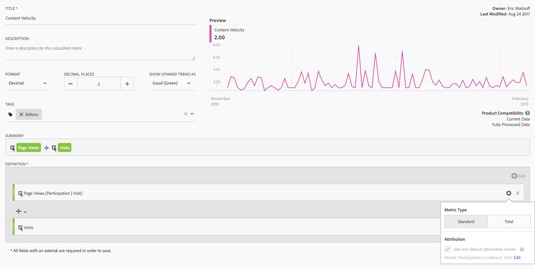
Gràcies a la màgia de la participació, cada visualització de la pàgina posterior s'inclou en el recompte de visualitzacions de la pàgina quan apliqueu la participació. Després de crear la mètrica de velocitat del contingut, podeu aplicar-la a la dimensió de la pàgina per descobrir les pàgines que no només es veuen sovint per visita, sinó que també convencen els vostres visitants perquè continuïn llegint altres pàgines del vostre lloc.
Afronta't: estàs ocupat a la feina. Tant si sou un màrqueting, un analista o un científic de dades, el vostre temps és limitat i el vostre calendari està ple de reunions. Per aprofitar al màxim el temps que passeu a l'eina Analysis Workspace d'Adobe, utilitzeu la llista següent dels nostres hacks de productivitat preferits per aprofitar al màxim cada segon que passeu a la interfície d'Adobe:
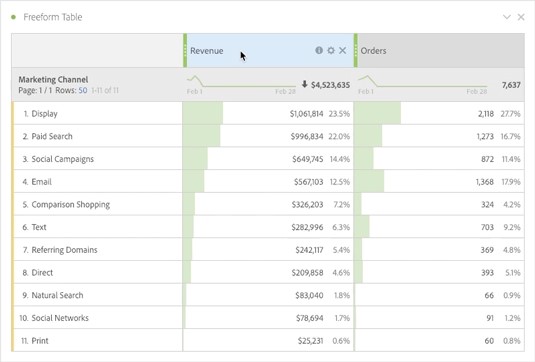
Cadascun d'aquests trucs de productivitat us ajudarà a accelerar la vostra anàlisi i augmentar la vostra habilitat. Esperem que gaudiu de tot el temps lliure que teniu ara per continuar aprenent sobre Analysis Workspace!
Aprèn com corregir els ulls vermells a Photoshop CC, una tècnica essencial per millorar les teves fotos i retrats.
Obteniu informació sobre com aplicar la transparència als gràfics SVG a Illustrator. Descobriu com publicar SVG amb fons transparents i aplicar efectes de transparència.
Després d'haver importat les vostres imatges a Adobe XD, no teniu gaire control d'edició, però podeu canviar la mida i girar les imatges com ho faríeu amb qualsevol altra forma. També podeu arrodonir fàcilment les cantonades d'una imatge importada mitjançant els ginys de cantonada. Enmascarar les vostres imatges Definint una forma tancada […]
Igual que a Adobe Illustrator, les taules de treball de Photoshop ofereixen la capacitat de crear pàgines o pantalles separades dins d'un sol document. Això pot ser especialment útil si esteu creant pantalles per a una aplicació mòbil o un petit fulletó. Podeu pensar en una taula de treball com un tipus especial de grup de capes creat mitjançant el tauler Capes. La seva […]
Moltes de les eines que trobeu al tauler Eines d'InDesign s'utilitzen per dibuixar línies i formes en una pàgina, de manera que teniu diverses maneres diferents de crear dibuixos interessants per a les vostres publicacions. Podeu crear qualsevol cosa, des de formes bàsiques fins a dibuixos complexos dins d'InDesign, en lloc d'haver d'utilitzar un programa de dibuix com […]
Embolicar text a Adobe Illustrator CC no és el mateix que embolicar un regal: és més fàcil! Un embolcall de text obliga el text a embolicar-se al voltant d'un gràfic, tal com es mostra en aquesta figura. Aquesta característica pot afegir una mica de creativitat a qualsevol peça. El gràfic obliga el text a envoltar-lo. Primer, crea […]
Quan dissenyeu a Adobe Illustrator CC, sovint necessiteu una forma per tenir una mida exacta (per exemple, 2 x 3 polzades). Després de crear una forma, la millor manera de canviar-la a les mesures exactes és utilitzar el tauler Transformació, que es mostra en aquesta figura. Seleccioneu l'objecte i, a continuació, trieu Finestra→Transforma a […]
Podeu utilitzar InDesign per crear i modificar gràfics de codi QR. Els codis QR són una forma de codi de barres que pot emmagatzemar informació com ara paraules, números, URL o altres formes de dades. L'usuari escaneja el codi QR amb la seva càmera i el programari en un dispositiu, com ara un telèfon intel·ligent, i el programari fa servir […]
Quan tingueu text al vostre projecte Adobe XD, podeu començar a canviar les propietats del text. Aquestes propietats inclouen Família de tipus de lletra, Mida del tipus de lletra, Pes del tipus de lletra, Alineació, Espaiat entre caràcters (interlineat i seguiment), Interlineat (interlineat), Farciment, Vora (traç), Ombra (ombra vertical) i Desenfocament de fons. Per tant, revisem com s'apliquen aquestes propietats. Sobre la llegibilitat i el tipus de lletra […]
Pot ser que hi hagi un moment en què necessitis una foto nova per semblar antiga. Photoshop CS6 t'ha cobert. La fotografia en blanc i negre és un fenomen més nou del que podríeu pensar. Els daguerrotips i altres fotografies primerenques sovint tenien un to marró o blavós. Podeu crear les vostres pròpies obres mestres en tons sèpia. Les imatges tonificades poden crear […]







